Печать этикетки - одна из самых востребованных функций у пользователей 1С:Управление торговлей. В данной статье я расскажу, как настроить и распечатать этикетки для товара.
Например, из списка документов поступлений или из самого документа поступления нажимаем кнопку Печать - Этикетки.
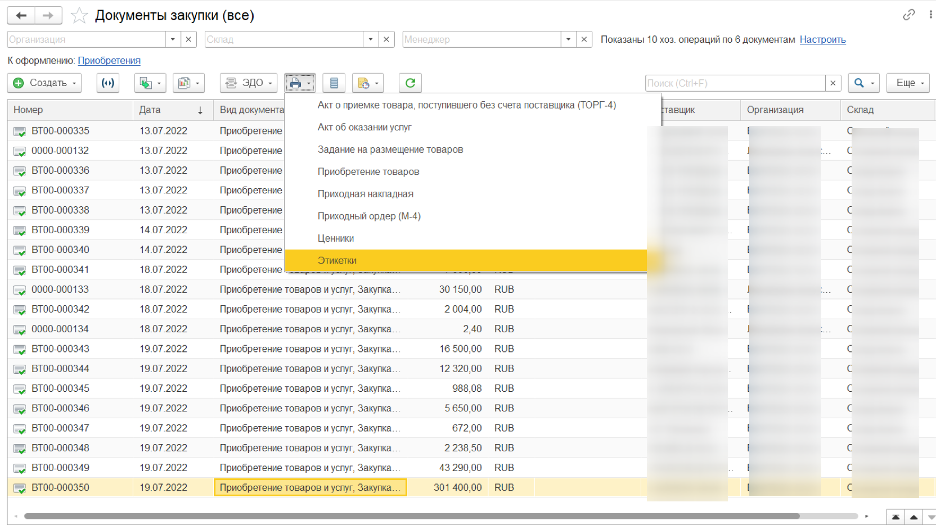
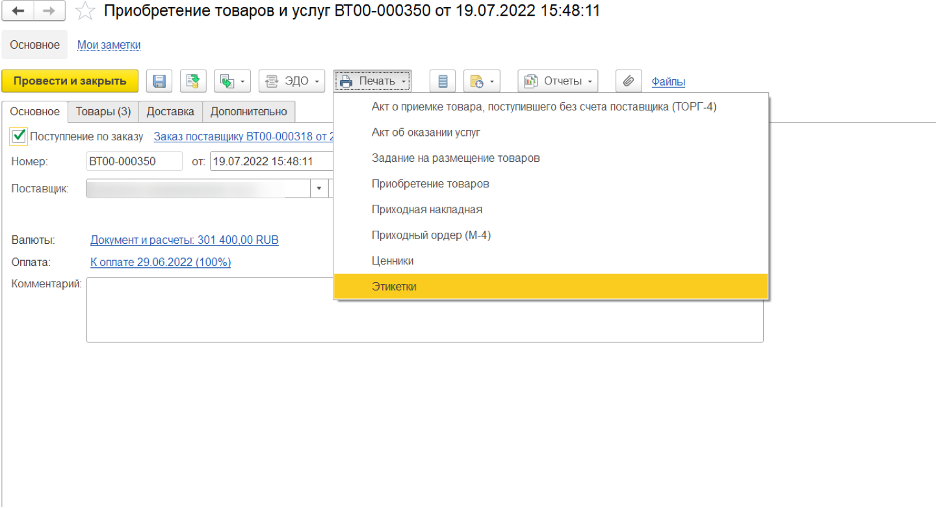
В общей форме Печать этикеток из документа выбираем все или отдельные позиции кнопочкой или нажав CTRL+A. Нажимаем кнопку Установить - Шаблон этикетки.
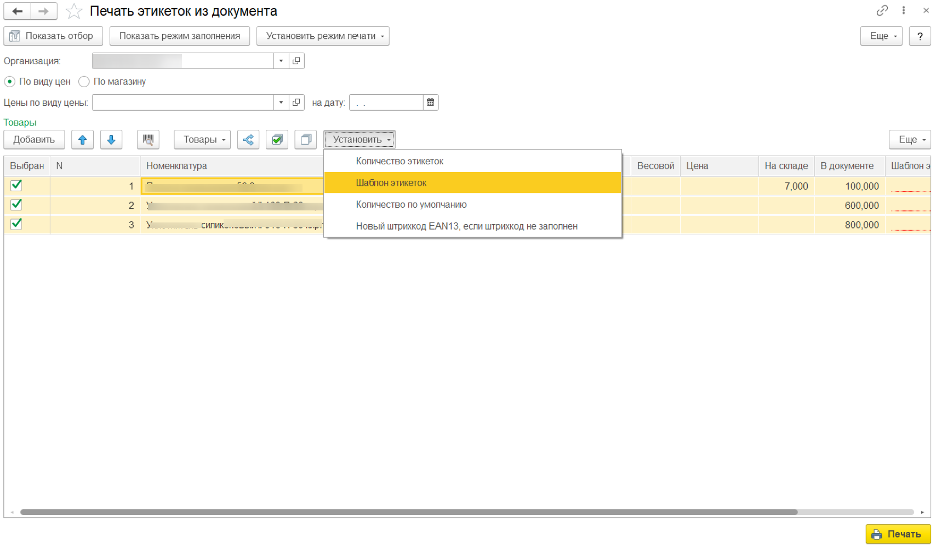
Выбираем нужный шаблон этикетки из уже имеющегося списка. Если шаблона нет, то его необходимо создать.
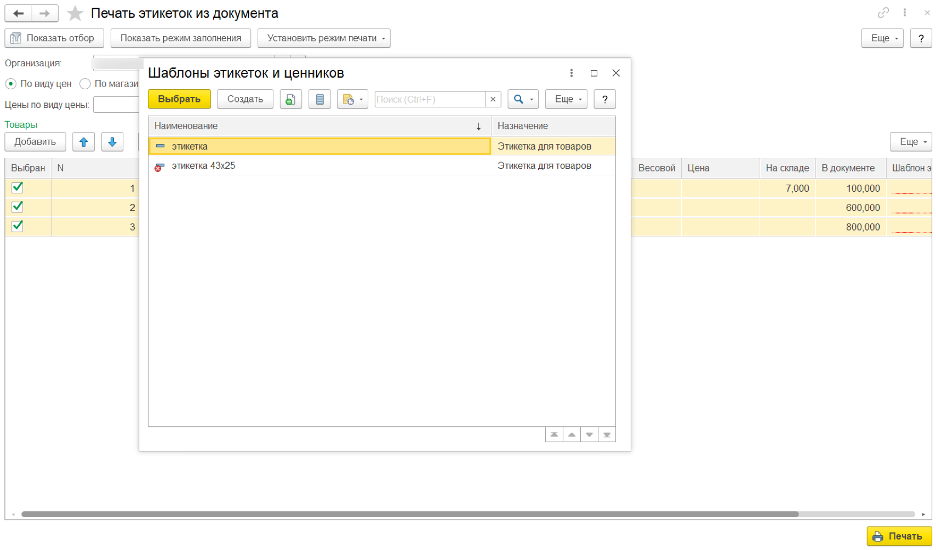
Затем нажимаем кнопку Установить - Количество этикеток.
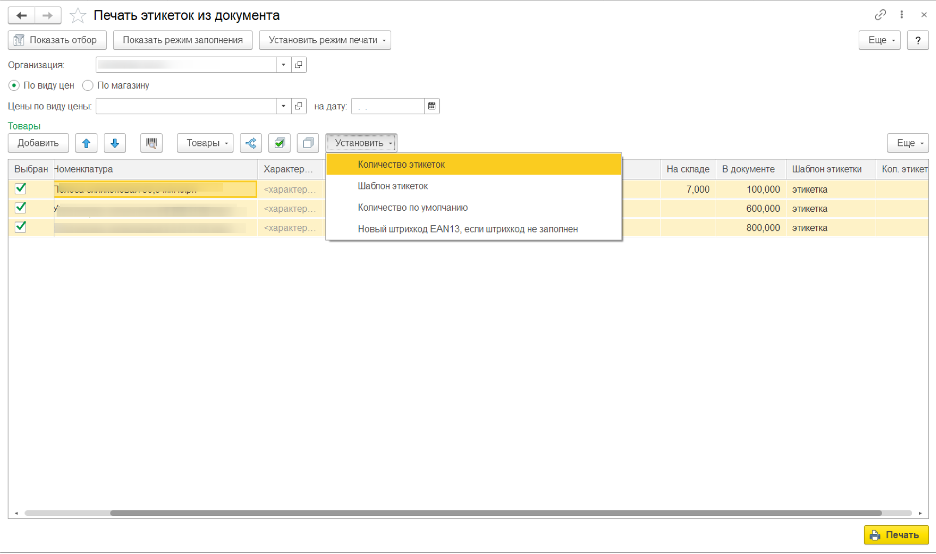
Выпавшем окне указываем количество необходимых этикеток.
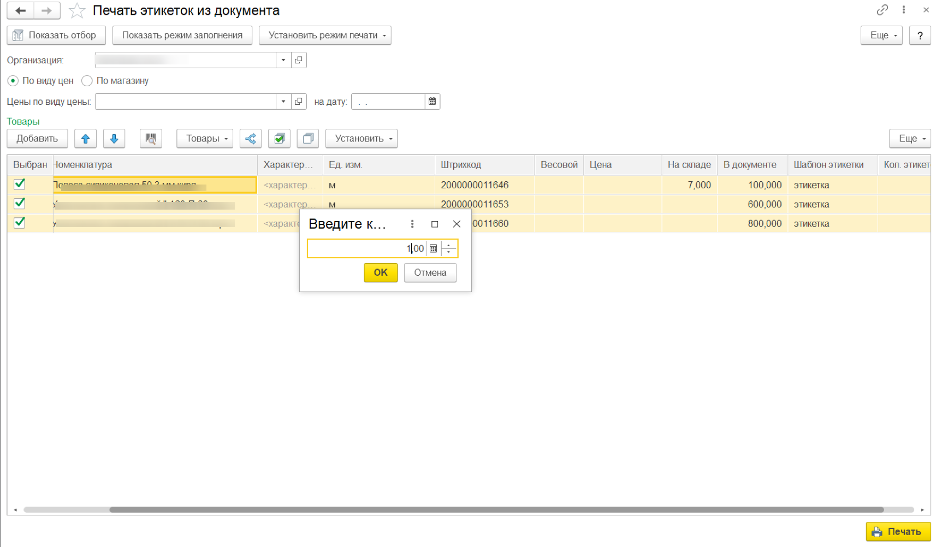
Если для позиции не внесен штрихкод в базу, то нажимаем кнопку Установить - Новый штрихкод и генерируем новый штрихкод для товара.
Далее нажимаем кнопку «печать» в нижнем правом углу.
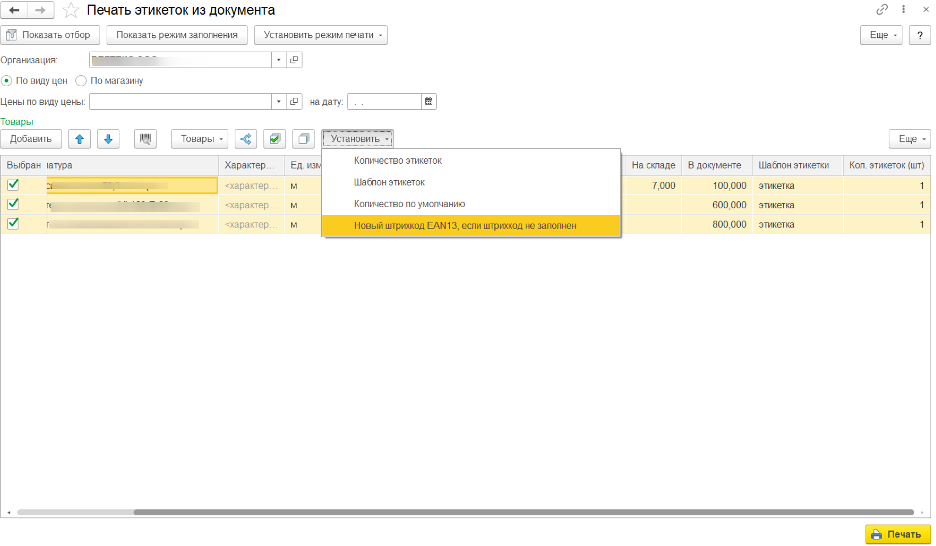
В форме выбора Шаблоны этикеток и ценников нажимаем кнопку Создать. Откроется окно помощника создания этикетки.
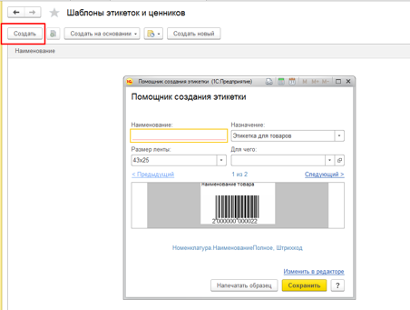
Указываем Наименование в произвольной форме, Размер ленты и Назначение выбираем из списка. В поле Для чего выбирается конкретная номенклатурная карточка, на примере которой можно будет сформировать тестовую печать. В нижней части формы отображается вид шаблона
Если предложенный шаблон этикетки вас не устраивает или вы хотите его доработать, то открываем редактор по ссылки Изменить в редакторе.
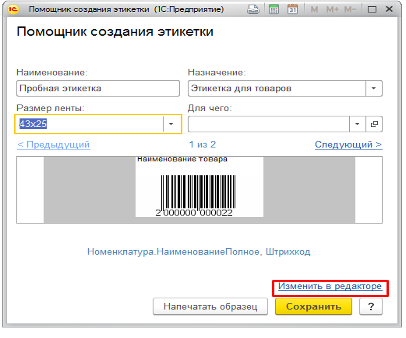
После внесения всех изменений в шаблон этикетки его необходимо записать.
Приходите к нам за бесплатной консультацией, в рамках уникальной акции. Мы с радостью поможем вам настроить и распечатать этикетку товара из любой программы 1С.